Heim >häufiges Problem >So zeigen Sie diesen Computer auf dem Desktop in Win10 an
So zeigen Sie diesen Computer auf dem Desktop in Win10 an
- 藏色散人Original
- 2021-03-15 14:57:0525312Durchsuche
So zeigen Sie diesen Computer auf dem Desktop in Win10 an: Klicken Sie zunächst mit der rechten Maustaste auf eine leere Stelle auf dem Desktop, wählen Sie dann „Design“ und suchen Sie nach „Einstellungen für Desktop-Symbole“. Klicken Sie auf „Übernehmen->OK“.

Die Betriebsumgebung dieses Tutorials: Windows 10-System, Dell G3-Computer.
Zunächst können wir sehen, dass auf dem Desktop kein Arbeitsplatz vorhanden ist.
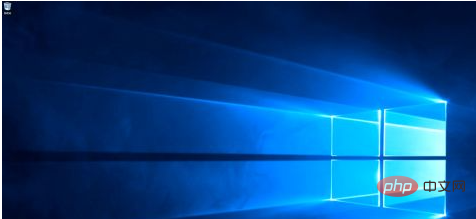
Wir klicken mit der rechten Maustaste auf eine leere Stelle auf dem Desktop und wählen „Personalisieren“.
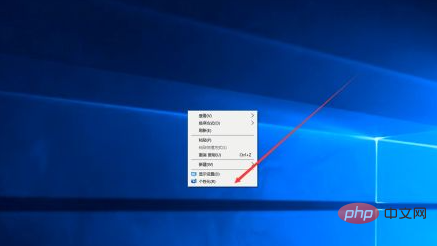
Dann sehen wir, dass es links ein „Thema“ gibt, hier wählen wir aus.
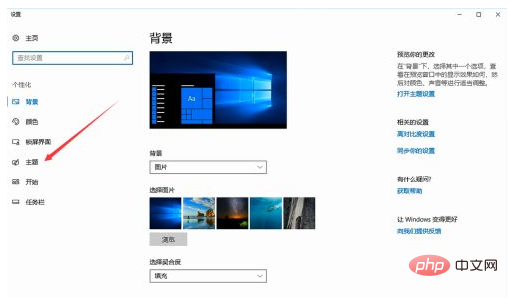
Wir finden die relevanten Einstellungen und wählen dann „Desktop-Symboleinstellungen“ aus, wie im Bild gezeigt.
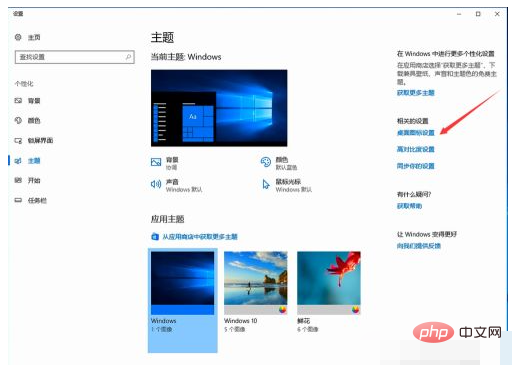
Aktivieren Sie „Computer“, wie im Bild gezeigt, und klicken Sie dann auf „Übernehmen“ – „OK“.
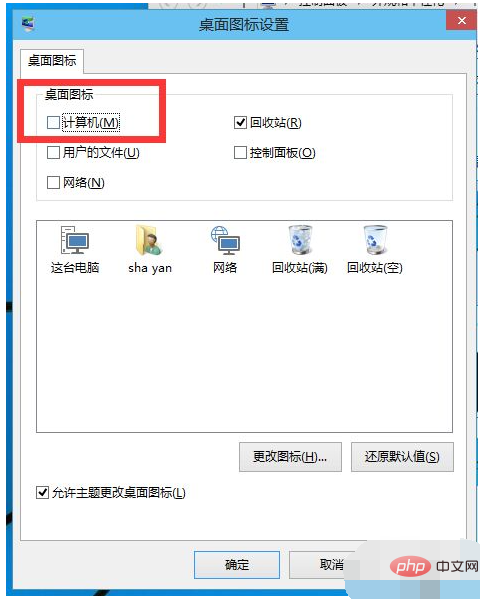
Wenn wir zum Desktop zurückkehren, können wir sehen, dass „dieser Computer“ bereits auf dem Desktop angezeigt wird. Dies ist keine Verknüpfung.
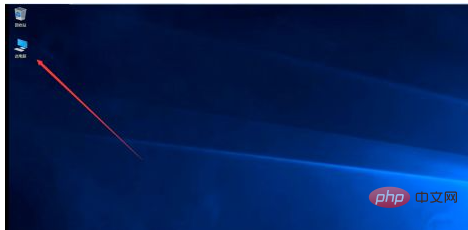
Für weitere verwandte Fragen besuchen Sie bitte die FAQ-Kolumne!
Das obige ist der detaillierte Inhalt vonSo zeigen Sie diesen Computer auf dem Desktop in Win10 an. Für weitere Informationen folgen Sie bitte anderen verwandten Artikeln auf der PHP chinesischen Website!

